|
Conociendo el Paint Shop Pro
Lección 5cinco

 
Materiales: Descargar
aquí.
Los
pasos son los siguientes:
1. Abrimos
una nueva imagen de 350x350 . Guardamos
primero la imagen, automáticamente sale el
formato .pspimage,
que conserva el fondo transparente. Los trabajos debemos guardarlos con
frecuencia, para no perderlos en caso de un
fallo de la PC. Abrimos también una fotografía y
hacemos una copia en Ventana/Duplicar, para no
trabajar con la original . Si no tienes alguna
en tu PC, puedes tomar una de as que se ofrecen
en los materiales
2. Rellenar
el fondo con una trama estampada, acorde con
nuestra imagen:
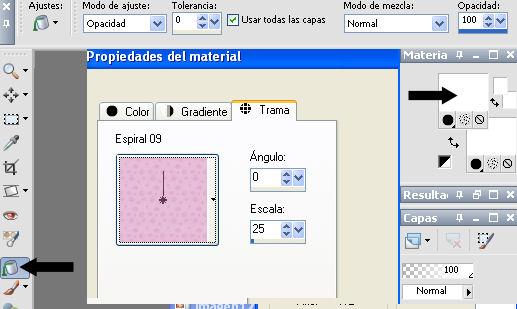
3. Activa la imagen de la foto y con la
herramienta de Mano alzada/Contorno
inteligente como se muestra en la imagen, vamos
a seleccionar el borde de
la imagen:*
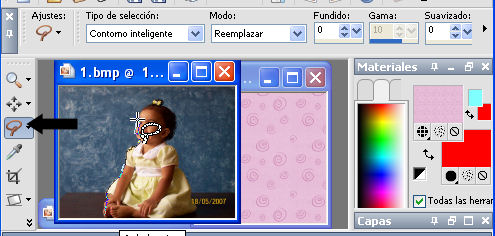
4.Copiamos y pegamos como nueva imagen.
Sí quedan partes del fondo aún vamos a Varita
Mágica y pinchamos un trocito:
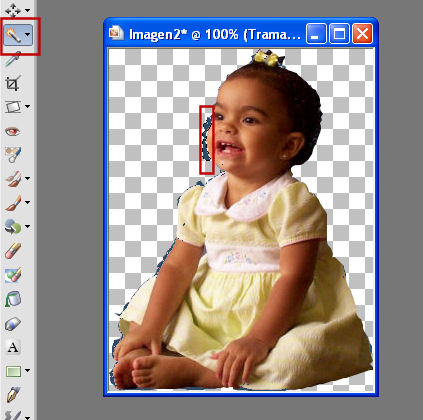
Luego a
Selecciones/Modificar/Seleccionar gama de
colores:
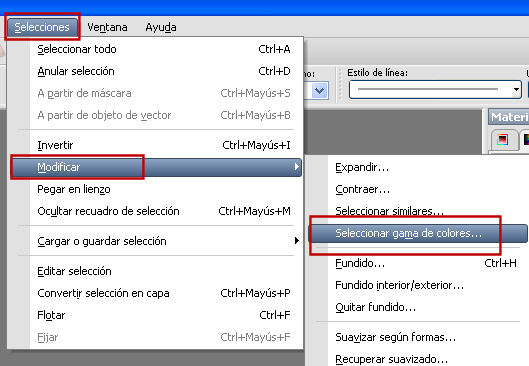
Seleccionamos
con el Cuentagotas
 que se activa automáticamente el color dentro de
la selección:
que se activa automáticamente el color dentro de
la selección:

Borramos los
restos del fondo:
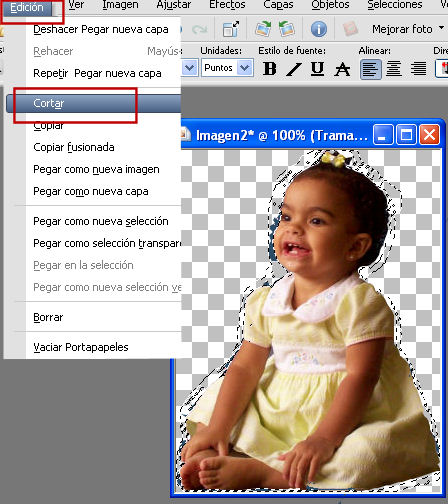
Sí
todavía queda algún resto, activamos la
Herramienta Borrador para quitar las partes
sobrantes del fondo:

IMPORTANTE:
Si observas
los bordes todavía imperfectos, seleccionas la
parte transparente con la Varita Mágica, vas a
Selecciónes/Invertir; luego a
Selecciones/Modificar/Fundido interior-exterior:
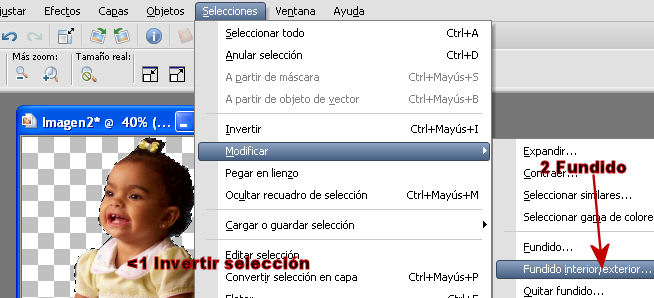
Y aplicas los
valores de la imagen:
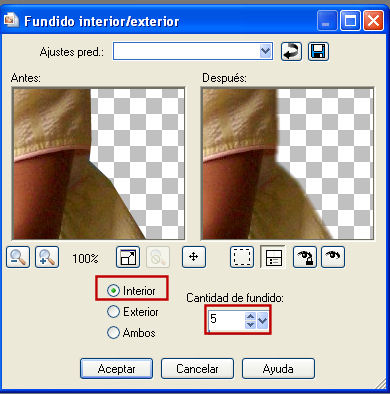
5. Copiamos y pegamos en nuestro lienzo como
nueva capa. Cambiamos el
tamaño si es necesario , tomando en cuenta las
recomendaciones de la Lección
Cuatro , que puedes ver en el punto 4 pinchando
aquí. Vamos a Efectos/Efectos 3D/Sombra:
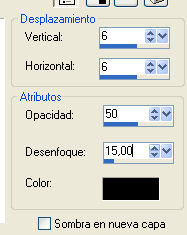
6. Vamos a Capas/Fusionar Capas visibles . Luego
vamos a Imagen/Marco de
imagen y seleccionamos uno que nos guste. Para
este tutorial se seleccionó
el de la imagen:*
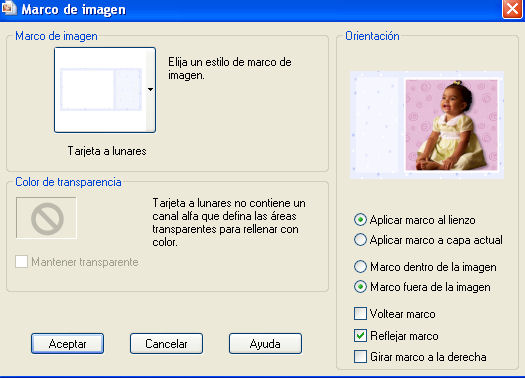
7. Ponemos nuestro texto, el que usamos para
este tutorial fue el de la
imagen :
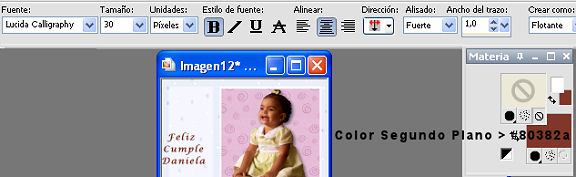
Luego le
colocamos la sombra que utilizamos en el punto
5.
8. Agregamos un borde de 1 Píxel del color de
las letras, para eso lo
seleccionamos con el gotero, como se muestra en
la imagen:
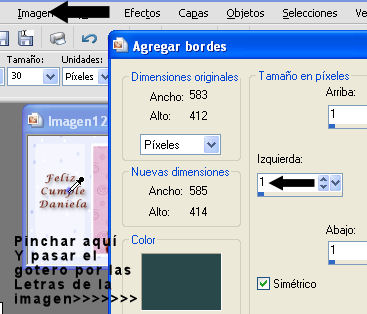
9. Guardar en
formato .jpg.
 
Geisa 2.007


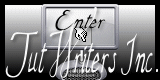

®
ClementinaGeisa
licencia de Creative
Commons. |